Archive for 10月, 2016
New MacBook Pro

出てきましたねぇ、ほぼ予定通りで。しかし到着は2〜3週間後だなんて、ちょっといろいろ予定が狂う。
Thunderbolt 3=USB-Cが4つだけというシンプルなポート、どこからでも充電可能ってのは面白い。しかしSDカードさえもリーダーを使えということか……15インチだけは残すってできなかったのかしらん。さらにこれまでよりも広いトラックパッド。キーボードのフィールはMacBook的かな。
そしてTouch Bar。このTouch Barが曲者ですよね。カスタマイズ時にドラッグしてキーを変更できることを考えると、拡張ディスプレイの一種なんだろうけど、スクリーンショットは撮れるのかとか、ブックマークとかWebのタブが表示されるのイヤーとかいろいろ考える。まーTwitterでも書いたけど、これって「ディスプレイに触らないで指先で操作させる方法」を悩んだ末にたどり着いたのがここってことかなぁと。やっぱりまだ指紋ついちゃうもんね。
そんなわけで、うちにある15インチ Retinaがそろそろリプレイス予定で、他の必要もあるので購入するんだけど、到着が2〜3週間後って。今やってる仕事、これがこないと終わらないというか、メールとかSafariのUIが一部変更になるからそこらへんのとこをチェックしないといけないんですけどー。うーん、しばらくペンディングになるのか。そーなると予定が狂っちゃうな(支払い的に)。
まぁとりあえず、注文はしました(まだ通っていません)。
iPhone 7のシャッター音をできるだけ小さくする工夫
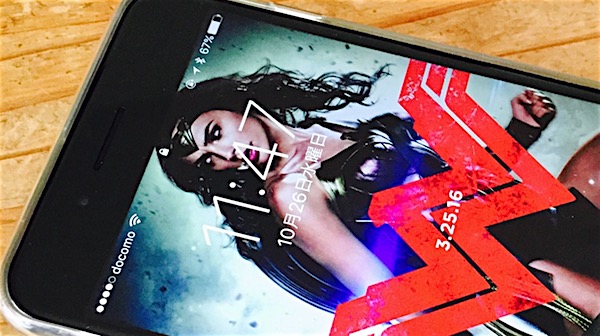
iOSが10.1になって、Suicaが使えるしポートレート撮影ができるしでキャッホー!とバージョンアップしたけどシャッター音が消せるバグが潰されてしまった件で、多くの人が嘆いている声が聞こえてくる。そこで、少しでもいいから音を小さくする手段はないものかと考えてみた。

そもそもiPhone 7のシャッター音はどこから出ているか。ステレオになった音は、実は普段は受話に使っている方のスピーカー ー レシーバー部(赤丸①)から出ていて、これまでの裏技「ホームボタン下のスピーカーを押さえて音を小さくする」だけでは使えなくなったのだ。てことはこのレシーバー部を押さえ、さらに下のスピーカー(赤丸②)を押さえればそれなりに音を小さくできるのではないだろうか。
しかしそれを実行するのはかなり大変。両方上手に押さえるためにはiPhoneを相当無理な持ち方をする必要がある。もっと楽な方法は……と思いついたのは、TPUのカバーを逆向きにつけること。販売されているカバーは当然、下のスピーカー部分が開いているわけで、ここをカバーで包んでしまえばいいじゃん!

てことで取り急ぎカバーを逆につけて(TPUって柔らかいからこーいうとこ便利ね)、①の部分を押さえて写真を撮ってみたら、シャッター音がかなーり軽減された。うん、これは使えるぞ。

が、まぁしかし問題も少々。カバーを逆に付けるってことは見ての通りカメラ部がカバーでふさがるっていうことでもあり、画質にそれなりに影響が出るかも?(実はカメラの特性上、あまり影響ないっていう話も。透明のTPUケースならなおさら)
でもTPUのカバーって安い(今使ってるのは500円)ので、カメラ部と同じ穴を対極側にカッターかなんかで開けちゃえばいいんじゃね?普段は正しい位置で使って(でないとボタン部分はさすがに動かせない)、写真を撮りたいときだけ反対にする。これならシャッター音が気になるお店の中でも撮影できる!w
売り上げランキング: 35,841
なんか偉そうに報告するまでの話でもない気もするけどw、とりあえず試してみて効果はあったのでどーしても気になる人はお試しを。TPUケースは300円台からあるよーです(上の製品は328円w)。
Apple Watchのバンドがよーやく到着

中国から発送だったので時間かかりましたねー。

てことで先日注文してたApple Watch用のバンドが到着。1週間もかかった。まーよく見ると中国から発送なので、それは仕方ないか、郵便だったし。こんな感じで簡易包装。

つけてみるとこんな感じ。やっぱりちょっとちゃちぃな。(笑)もう少し中の赤色が見えるかと思ったけどあまり見えない感じだし。まーパクリってほどじゃないので(笑)これはこれでいいかと。ベルトの調節穴も多いし。w
売り上げランキング: 40,712
なんか同じよーな、でもこっちは明らかにパクリっぽいのも出てきてますねぇ。これも買って「Nike+だ!」って言い張るか。w 訴えられるかな。(爆)
Suicaアプリで新規発行が正解かな
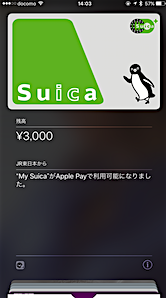 やっときたよー、思えば長い道のりだった。
やっときたよー、思えば長い道のりだった。
てことで今日早朝からiOS 10.1が配信されて、Apple Payの利用が開始された。TwitterのタイムラインもFacebookのフィードもこの話題ばかり。サーバが落ちてるとか調子悪いとか言ってたから今日はパスしよーかなーと思ってたけど、読んでるとやっぱり登録してみたくなってきた。(笑)
さてここで最初の問題。Suicaはチャージができるんだけど、チャージをするためにはApple Payに登録したクレジットカードが必要よね?てことはクレジットカードが通る(登録できる)かどうかを確認した方がよくね?
まずはApple PayにメインのJCBカードを登録……登録……あれ、通らないや。(T-T) JCBは使えるんじゃないのー、なんでー?と思ってたら、どうやらカード会社が対応してるかどうかが問題のよーで、メインカードのライフカードはまだApple Payに対応していないらしい。うーん。
仕方ないのでまーったく使ってないサブカードを引っ張り出して登録。こちらはオリコなので無事通って、認証もSMSでさくっと完了。QUICPayが自動的に割り当てられて、クレジットカードの登録が無事完了した。これで支払いできるよね。
さて次の問題。Suicaの登録をするのにちょっと考える。というのも例えば何かあったとき、「素のSuica」はいらないだろーかということ。今日みたいにサーバが混乱してたりしてモバイルSuicaが使えなかったりするとやばいんじゃね?と。WalletからSuicaを読み取らせて登録してしまうと残高は繰り越されるものの、今使ってるSuicaはただのプラスチックのカードになってしまう。やはりもしものときのために今までの物理的カードも残しておきたい。
実は今日から配布が(ひっそりと)始まった「Suica 」アプリを使えば新規にSuica発行ができるらしいという記事を見て、よーしこれダウンロードして新規に作るべと。
SuicaアプリでもSuicaカードの取り込みができるらしいのだがここは新規発行を選び、記名式Suicaを発行してもらうことに(2枚目画像)。メールアドレスとパスワード、名前、生年月日、電話番号くらいを記入していけば、簡単に発行完了する。
そして支払い方法。ここで「ご登録いただいたクレジットカード」か「Apple Pay」を選ぶことができるんだけど(3枚目)、このクレジットカードはApple Payとは別のものをSuicaアプリで登録できる。しかも先ほどApple Payで通らなかったライフカードのクレジットカードでも登録可能なのだ。ということはApple PayではなくSuicaを普段の支払い(コンビニとか)に使いたい人は、Suicaアプリでカードを登録しとけばSuicaが使えるってこと。カード会社がまだApple Payに対応していない人はこちらを利用するのが正解かと。……俺、これならApple Pay側の登録は必要なかったかなー。(^-^;)
もちろんSuicaアプリから登録したカードはエクスプレスカードに登録されることで、Touch IDを使わないで改札を抜けられるようになるので問題ない(はず。試してないのでアレなんだけどw)。現状、カード会社がApple Payに対応していない人はこの方法でSuicaを登録しよう。
これで今まで使ってたSuicaは予備カードとしてお財布の中に入れっぱなしで、普段はiPhoneで改札を抜けられるようになった(はず!w)。カードを入れるケースを探す日々もこれで終わりだー。
<追記>
支払いカードの登録できないよーという話があって聞いてみたら、無記名式のカードを選ぶとApple Pay以外は利用できないそーな。記名式にしとくとポイントがついたりとかするみたいだし住所はいらない程度で簡単なんで、こちらをおすすめ。
僕の妻と結婚してください。

もうそろそろアップしてもいいかなー。(^-^;) 5月に東宝のスニークプレビューにて鑑賞。先出しなので公開近くなるまでブログ投稿禁止だったのでした。
スター・トレック BEYOND

原題:”Star Trek Beyond”
んー、なんというか「X-MEN:ファイナル・デジジョン」みたいな……(と言えばまぁわかってもらえる……のか?w)。スター・トレックシリーズで言えばあの「新たなる未知へ」みたいな(それは酷いw)。前作が良すぎただけにちょっとね。
やっときたDMM Mobile SIM

やっとでござるよ。
通話もできるSIMを買うぞーと言ったのはもう6日前。ブログのエントリーを書いたその日にAmazonでSIMを申し込んで翌日には届いた……んだけど、なぜか届いたのはデータ専用SIM。(泣)えー(・⌓・ )

その場で再注文して翌日。やっと届いたよ通話可能なSIM、と思ったらこれにはSIMは入ってないのね。Webサイトで申し込んで、本人確認のための免許証のコピーも送ってさぁ認証……あ、申し込み住所と免許証の住所を書き違えた(短縮で書いた)ためNG。再度申し込んで認証通ったのは一昨日。

そしてよーやく今日、SIMが届いてiPhone 6に挿入。APNの設定をして使える状態になりましたとさ。内容は1GBのデータ通信でSMSが使えて通話もできるっていう一般的なもの。まぁ別にさー、予備機だしこれから先記事を書いたりするときにメッセージとか電話とかのスクリーンショットが撮りにくいって理由だけだからのんびりしててもいいんだけどさー。もうちょっとスピード感が出ないものかと。いや、いいんだけどさ。
売り上げランキング: 1,015
てことでiPhone 6は検証機としてこれから使われる予定。電話番号とかメールとかは設定したけど、あくまでも予備機なので公開はしませーん。w ……しかし、なんで間違えてデータSIM頼んだかなー。(- -;)
Nike +をキャンセル
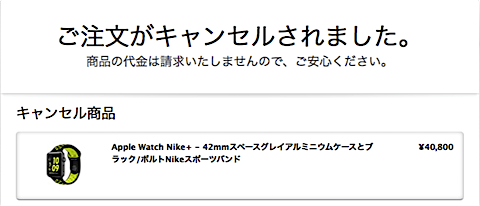
なんか昨日あたりから発送連絡きてるみたいで……。まーいいんだけど。
悩んだ末にApple Watch Nike +をまさに昨日キャンセル。w まーそのまま買っても良かったんだけど、今年の秋はとにかく色々と出費が多くて。月末にはアレも出そうだし。
でもキャンセルした理由は出費がーってだけじゃない。結局初代Apple Watchがあって、watch OSのバージョンを上げたけどこれまでと使い方がほぼ変わらなくて、そしてSuicaを使えるようになってもApple WatchとiPhoneで同じカードが使えないとかそもそも左手につけてる時計で右側の改札抜けるの面倒とか……。もう少し大きな進化が認められるなら即購入だったんだけどさ。Apple Pay仕込むだけならWatchで良かったかなぁ。
やっぱり欲しい!ってなったら買いに行けば少し待てば買えるよーな気もするしね。(とはいえ今Nike +をオンラインで注文しても3〜4週待ち)もー少し、Amazonあたりであれこれ買って活用してみようっと。
売り上げランキング: 12,319
買ってみようかと思ってるのはこれ。ちょっとNike +っぽい。(笑)
売り上げランキング: 11,978
いろんな偽ベルト(笑)が選べるこれ。ミラネーゼループっぽいのも。革製とかにしてみるのもありか。
売り上げランキング: 75,841
ほぼG-SHOCK。w
まーアプリも含めてもーちょっとApple Watchを追求してみたいところではあります。(そのためにも最新版にするべきでは?という話も……まぁあるかなぁ。w 余裕ができたらね)
あえて無加工で出してみるiPhone 7 Plusの写真
ここまでいい画が出たらやっぱりもうコンデジはいらない感じですねぇ。あー、あえて無加工なのでクリックすると大きな写真が表示されます。
てことで久しぶりに晴れた週末、お台場までポケモン狩りに。(笑)減った減ったと言われるけれど、まだまだプレイヤー人口は多いですなー。錦糸町からは都バスで一本なんで、狩りながら行けてしかも最安なので実は便利。
まーお台場ですからもちろんここで写真を。これもまた無加工で、後ろの2枚は望遠側で撮れてます。3枚目の写真はお気に入り。w 数百枚の単位でガンダム撮ってきたけど、iPhoneでここまで撮られたらなー。
そーいえばiOS 10からRAW撮影ができるよーになったんだっけ(標準アプリでは不可。先日紹介したProCam 4で撮影可)。そっちでも撮ってみればよかったなー。
そんなわけで、画質の確認とか加工素材になれば。
SIMを1枚増やしたい
マイナビ出版 (2016-10-18)
売り上げランキング: 157,376
10/18発売なのでひとつよろしくお願いします。
iPhone 7 Plusが落ち着いてきて、iPhone 6が手元に戻ってきた。欲しいと言われたりしたけど、ちょっと考えてることがあって(ごめんよー)。というのも今回、上のiPhone本を改訂するにあたって、音声通話に関わる部分とかSMSとかiPhoneを相手にしたサービスのスクリーンショットを撮るときに困ったりしたので、もう1台、音声通話も使えるiPhoneが欲しいなーと。
で、悩ましいのはどこのSIMにするかということ。予備回線で使わない月も多そうなのでできるだけ安く維持できるものが良い。IIJMioのSIMを増やすことも考えたけど、できるだけ安くという目的からするとあまり良くない気もする。
iPad Proで使ってる0 SIMでいいかと思ったけどどーやらこのSIMは一人一枚しか持てないらしい。mineoは半年間データ通信料無料キャンペーン中でau回線も選べるからこれでもいいかな……。でもLINEモバイルとかにするとFacebookとかTwitterはデータ消費ゼロで使えるらしいし……と、最近乱立気味のMVNOのどこを選んでいいか全然決まらない。うーん、キャリア時代にも料金体系わかりにくかったけど、バラバラになってまたわかりにくくなってきたなぁ。
売り上げランキング: 597
いろいろ調べてたどり着いたのはDMM Mobile。通話SIMプラン、1GB/月で1,260円。通話がついてるとどーしても1,000円を超えてしまうのは仕方ないか。まーAmazon限定で初期費用を安く抑えられるSIMを売ってるよーなので、これを購入すれば良いか。
これ、表示はデータ専用になってるけどAmazonのページで切り替えられます。
まーそんなわけで回線が一つ増える予定ですが、別に予備回線なので使いません。(笑)


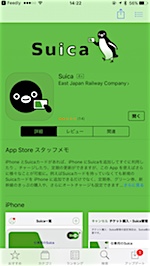

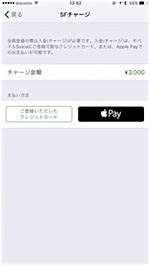

![【Amazon.co.jp限定】[端末セット申込み対応] DMM mobile SIMカード 音声通話+データ通信SIM(nano、micro、標準) 月額1,140円~ DVV001](http://ecx.images-amazon.com/images/I/41R7nlvLz9L._SL160_.jpg)








![【Amazon.co.jp限定】 [iPhone5~7 / Galaxy S6 / Xperia Z3~Z5 他対応] DMM mobile SIMカード データ通信専用 nanoSIM 月額440円~ DDN001](http://ecx.images-amazon.com/images/I/51g-z8-2E9L._SL160_.jpg)